- ID :
- 21605
- 公開日 :
- 2018/08/20
- 更新日 :
- 2022/05/11
Q
利用者の追加方法を教えてください
A
サービス画面に管理者でログインのうえ「ご契約先管理情報変更」メニューの「利用者情報登録/変更」より操作してください。詳しい操作手順につきましては「利用者の追加」をご覧ください。
【利用者の追加】
1
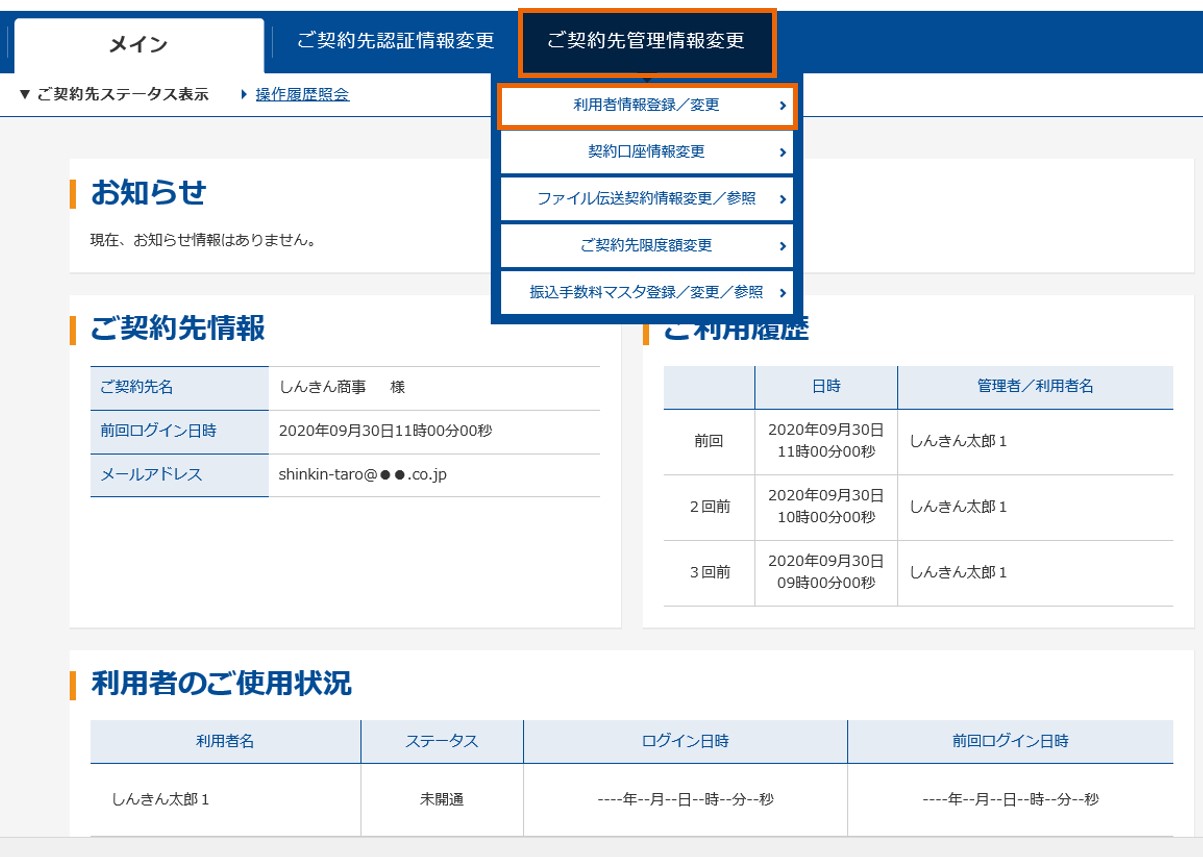
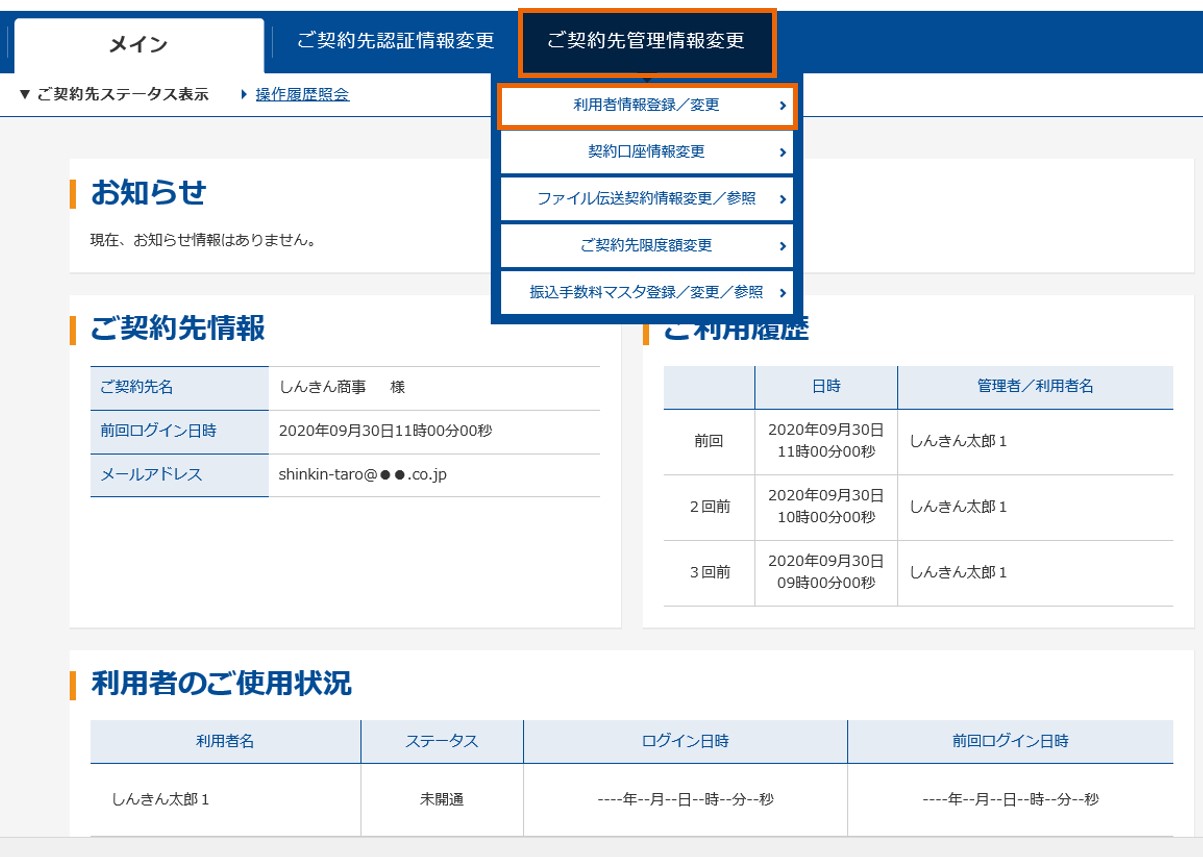
管理者でログイン後、「ご契約先管理情報変更」メニューの「利用者情報登録/変更」をクリック
2
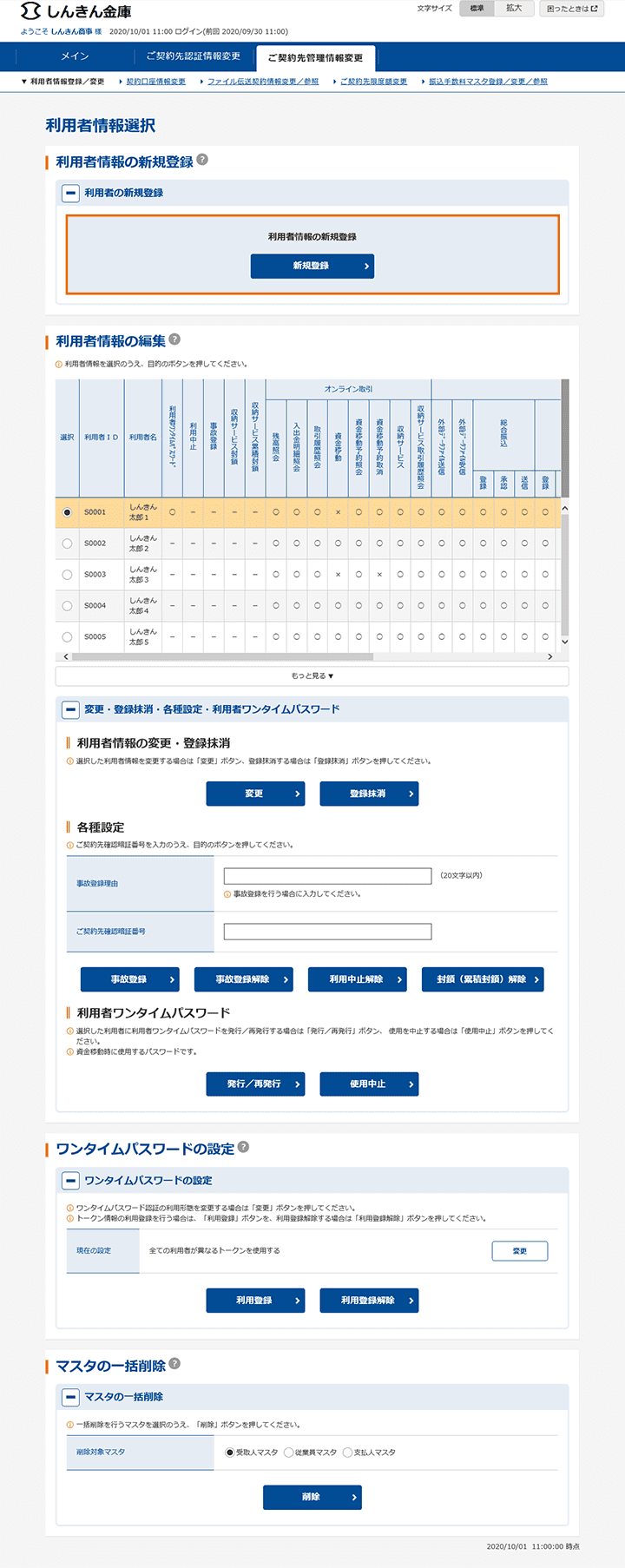
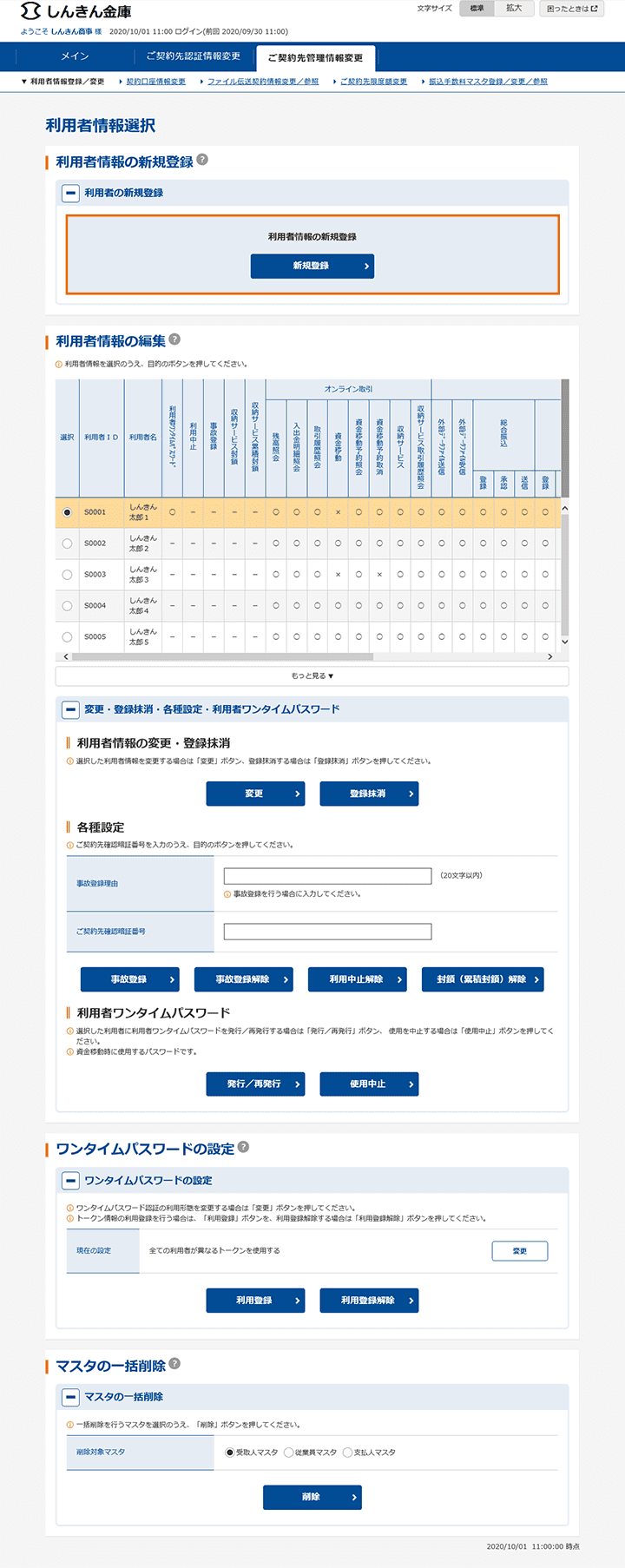
「新規登録」をクリック
3
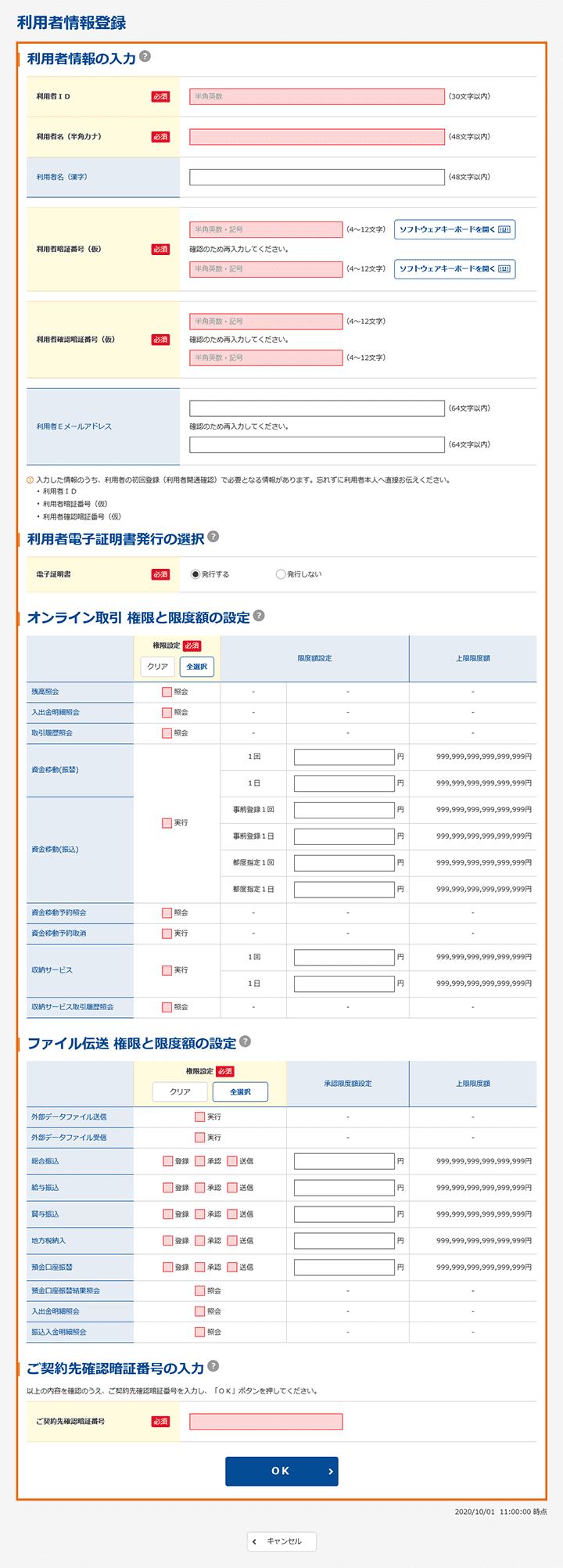
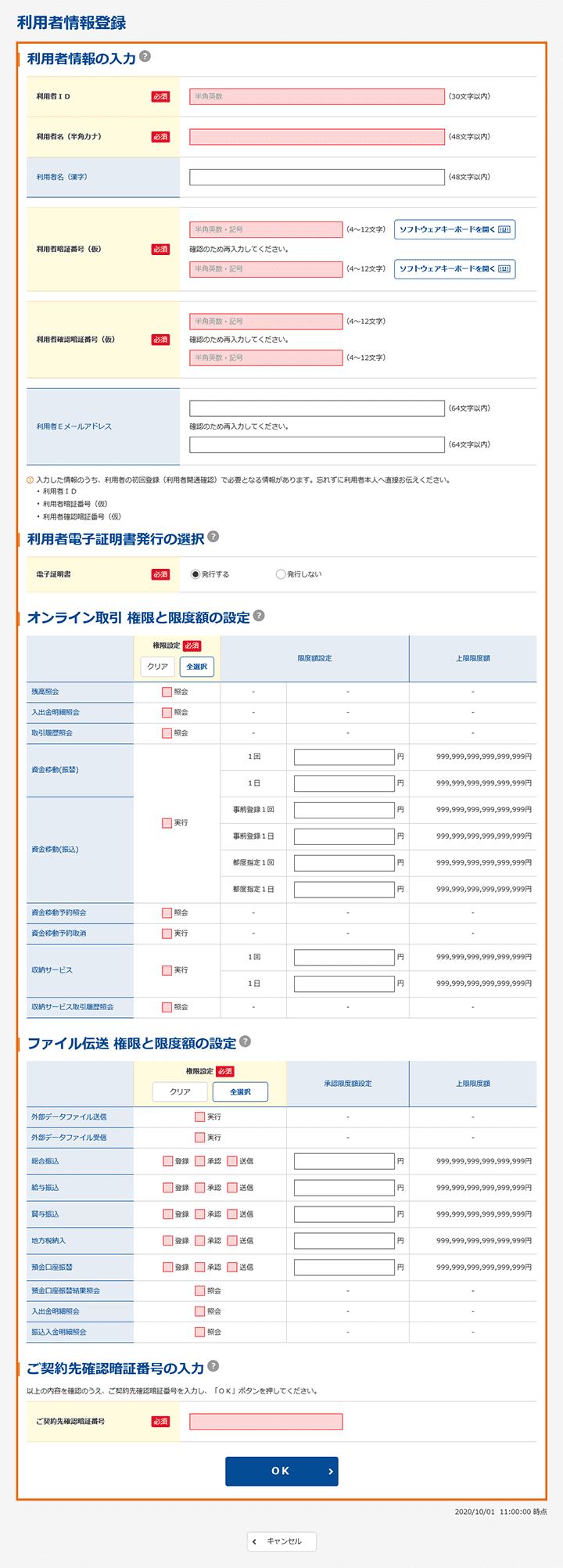
利用者情報、利用者権限情報を設定後、ご契約先確認暗証番号を入力のうえ「OK」をクリック
<各項目について>
㋐利用者ID
利用者電子証明書に組み込まれるIDです。30桁以内の半角英数字で入力してください
㋑利用者名
利用者のお名前を入力してください
㋒利用者暗証番号(仮)、利用者暗証番号(仮)再入力
利用者確認暗証番号(仮)、利用者確認暗証番号(仮)再入力
4~12桁の半角英数字で入力して下さい
※ここで入力する番号は正式登録前の仮登録番号です。正式登録時に変更することになりますのでご注意ください
㋓利用者Eメールアドレス
利用者のEメールアドレスを入力して下さい
※登録は必須です
㋔利用者権限情報
利用する項目にチェックを入れてください。「全指定」をクリックすると全項目にチェックが入ります
㋕電子証明書発行
チェックが入っていることをご確認ください
4
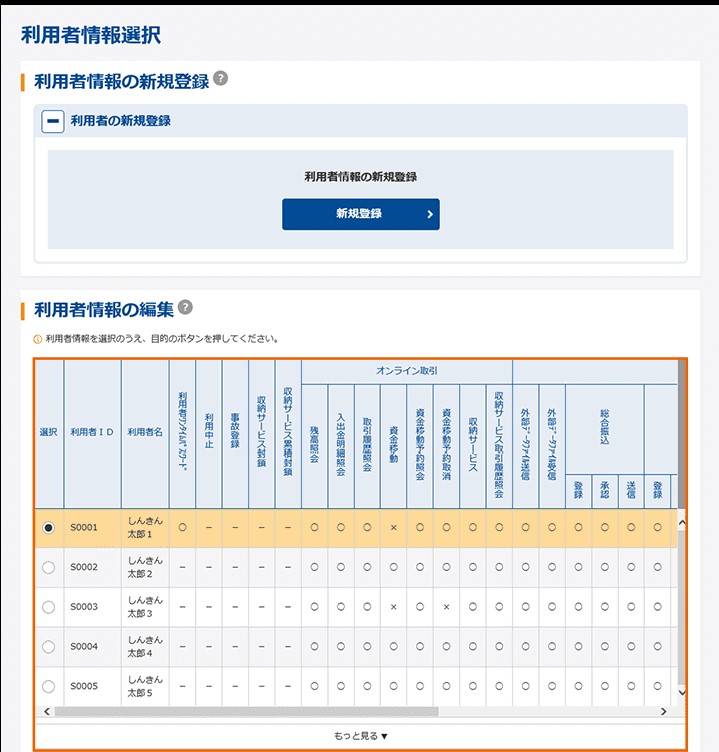
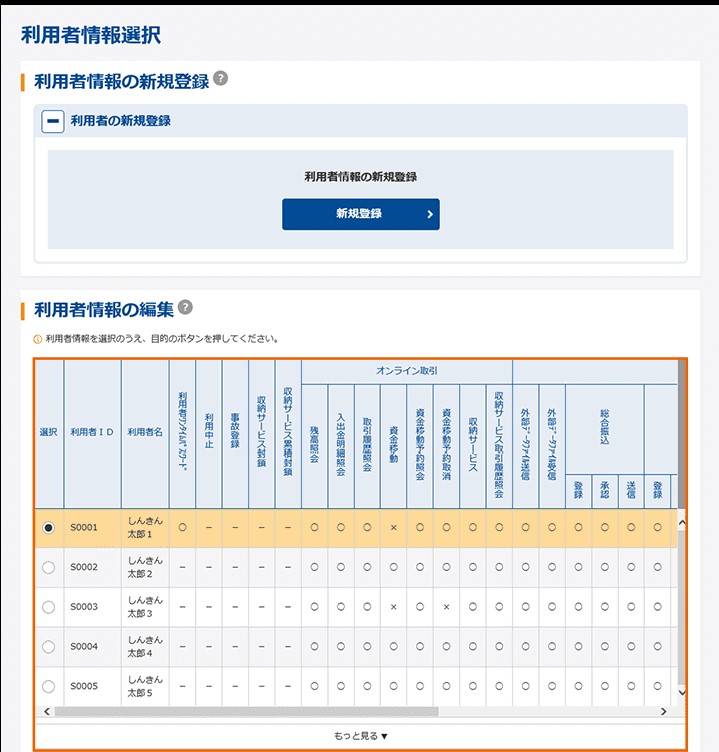
利用者情報選択画面が表示され、利用者の追加が完了します
※利用者の追加後は利用者が使用するパソコンで電子証明書を取得してください
